AutoCADでは、POINTもしくはPOコマンドを使って点を作成することができます。この点はノードと呼ばれることもあります。
点を作成するには、POと入力し、Enterを押して、点をうちたい場所でクリックします。また、点をうちたい場所の座標を指定して作成することもできます。
デフォルトの設定では、点はドットスタイルで表示されます。この状態だと図面を書くときにこの点を参照することはできます。
しかし、選択することはできません。点を選択できるようにするためには、下図のように画面右下のステータスバーからオブジェクトスナップの設定リストを開き、点をクリックしてチェックを入れる必要があります。
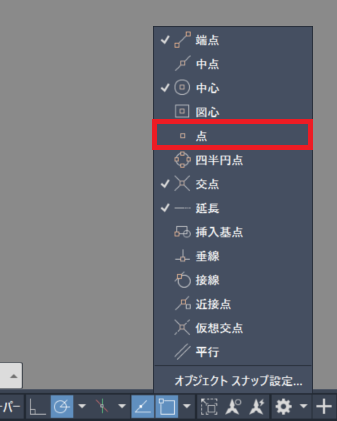

初心者の方向けのAutoCAD講座
初期設定から、作図、編集、印刷まで
AutoCADを使いこなすことで、あなたの図面作成能力を大幅に向上させましょう!
講座をチェックしてみる実務で必要な最低限のスキルを身につける
点のスタイルを変える
点のデフォルトのスタイルは、小さなドットスタイルです。このスタイルは点を参照して図面を書いていく際に重宝します。
ですが、先ほども冒頭で言ったように、デフォルトのドットスタイルだとその点を選択することができないので不便だと感じるときもあります。
その場合は、PTYPEコマンドを使ってスタイルを変更していきます。
コマンドラインでPTYPEと入力し、Enterを押します。すると、選択可能な点スタイルの一覧が表示されている点スタイル管理ウィンドウが開きます。
この一覧の中から好きな点スタイルを選択し、OKを押してウィンドウを閉じます。
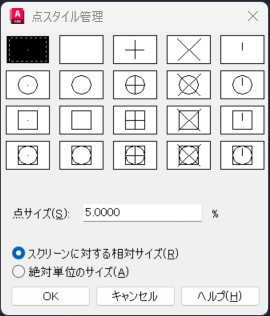
もうすでに図面で点を使用している場合でも、点スタイル管理ウィンドウから新しい点スタイルに変更すると、既存の点のスタイルも一括で変更後のものに変わります。
もし、点を非表示にしたい、もしくは印刷するときには点が表示されてほしくないといった場合は、下図のように点スタイル管理ウィンドウの左から二番目の空白のスタイルを選びましょう。
ほかの方法ですと、印刷しない設定をしている画層に点を打つか、hideもしくはisolateツールを使用するかです。
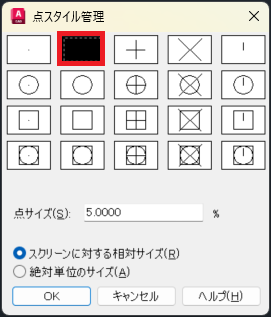
PDMODEコマンドを使って、コマンドラインから直接点スタイルを変更することもできます。
PDMODEのデフォルト値は0になっていて、0のままだとピクセルのサイズと同じ小さな点になります。
PDMODEでは0から4までの点の種類があります。下図にそれぞれの見た目を載せているので、ご自身の好きな種類を選びましょう。
点を非表示にするには1を選びましょう。
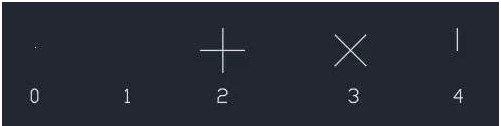
PDMODEのオプション一覧をすべて見たい方は、Autodeskのナレッジネットワークページで確認できますよ。
点のサイズを変える
デフォルトの設定では、点のサイズは液晶の大きさとの比率で決まります。つまり、画面を拡大縮小しても点の大きさは変わりません。
点スタイル管理ウィンドウから、点のサイズの相対サイズを変更することで、画面に対する点のサイズの比率を変えることができます。パーセンテージを高くすれば、点の相対サイズは大きくなります。
先ほども言ったように、点を相対サイズの設定にしている場合、画面を拡大縮小しても点のサイズは変わりません。一時的な不具合で点の大きさが変わっても、REコマンドを使って画面を更新すると元の大きさに戻ります。
画面を拡大縮小したときに、点の大きさが変わってほしい場合は、プロパティを絶対単位に変えないといけません。
PTYPEと入力して、Enterを押します。
点スタイル管理ウィンドウの下の方にある「絶対単位のサイズ」を選択し、点サイズに適当な値を入力します。設定が完了したらOKを押してウィンドウを閉じます。
この時、点スタイルには1つ目と2つ目は選ばないようにしましょう。
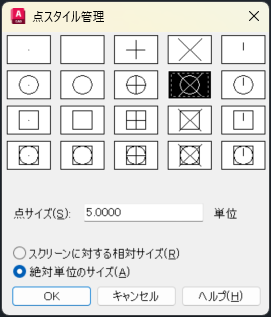
この設定が正しくできると、画面を拡大縮小しても点のサイズが変わらないようになっています。
ここまででわからないところはありますか?もしあれば一番下のコメント欄で教えてください。
点を使用するケース
AutoCADでは、点は目印として使用されることが多いです。特に、AutoCADのオブジェクトを分断するときにこの使い方がされます。
DIVIDEもしくはMEASUREコマンドを使ってオブジェクトを分けるときに、切断面に点が自動的に追加されます。この点を常に表示したい場合は、点の大きさを適切な値に設定します。
もう1つの点をよく使うケースは、エクセルから座標をインポートしてAutoCADに入力するときです。
エクセルに入力されている座標値に合わせて、点が配置されます。この時も同じで、点を常に表示したい場合はこの記事で紹介した方法を使って、点のサイズを変更します。
まとめ
以上、AutoCADの点に関する完全ガイドでした。
もしこの記事の内容で分からないところがあれば、下のコメント欄からご質問ください。

初心者の方向けのAutoCAD講座
初期設定から、作図、編集、印刷まで
AutoCADを使いこなすことで、あなたの図面作成能力を大幅に向上させましょう!
講座をチェックしてみる実務で必要な最低限のスキルを身につける
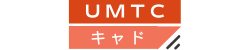
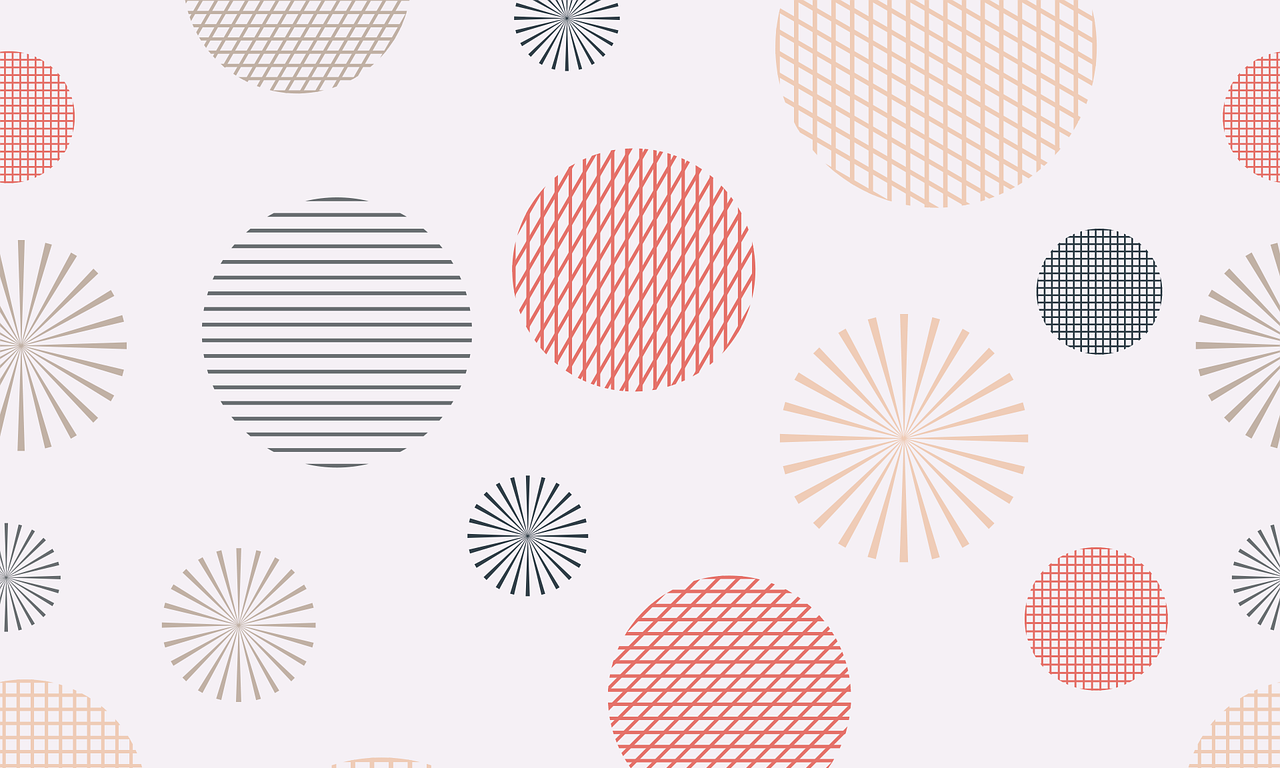








コメント